አውቶቶኑ የድምፅ ትራኮችን ማስተካከያ ያስተካክላል እና ያስተካክላል ፣ እና በታዋቂው የሂፕ-ሆፕ ሙዚቃ ውስጥ በመጠቀሙ የታወቀ ነው። እንደ ሮቦት ያሉ ከፍ ያሉ ድምጾችን መፍጠር ቢችልም ፣ ይህ ባህሪ መደበኛ የመዝሙር ድምጾችን ማስተካከል እና ማስተካከያውን ማስተካከል ይችላል። የድምፅ ትራኮችን ለማርትዕ አውቶሞቢልን ለመጠቀም ከፈለጉ በእውነቱ ለመጠቀም በጣም ቀላል ነው። እንደ GarageBand ያሉ አንዳንድ የኦዲዮ አርትዖት ፕሮግራሞች አብሮገነብ የራስ-ሰር ባህሪ አላቸው ፣ ሌሎቹ ደግሞ ከበይነመረቡ ሊገዙ ወይም ሊወርዱ የሚችሉ ተጨማሪዎች ወይም ተሰኪዎች ይፈልጋሉ።
ደረጃ
ዘዴ 1 ከ 3: GarageBand ላይ Autotune ን መጠቀም
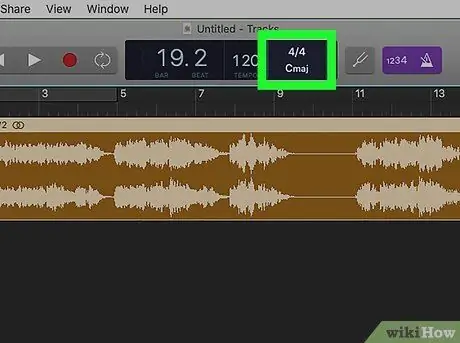
ደረጃ 1. የትራኩን መሠረት ቃና ያዘጋጁ።
የ GarageBand አብሮገነብ የራስ-ሰር ባህሪ የትራክ ማስተካከያውን በመረጡት ማንኛውም ማስታወሻ ላይ ማስተካከል ይችላል። በማያ ገጹ አናት ላይ ያለውን የመሠረት ማስታወሻ ቁልፍን ጠቅ ያድርጉ እና ከተቆልቋይ ምናሌው ላይ በትራኩ ላይ ለመተግበር የሚፈልጉትን ማስታወሻ ይምረጡ።
በትራክ ላይ ስውር አውቶሞቢልን ለመተግበር ከፈለጉ ፣ የትራኩ መሠረት ቃና በተመረጠው ተቆልቋይ ምናሌ ውስጥ ካለው ቅንብሮች ጋር የሚዛመድ መሆኑን ያረጋግጡ።
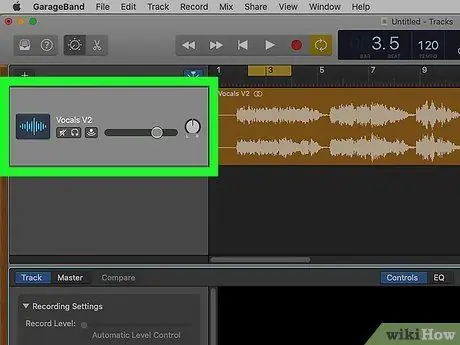
ደረጃ 2. ራስ -ሰር ለማድረግ የሚፈልጉትን ትራክ ጠቅ ያድርጉ ፣ ከዚያ የመቀስ አዶውን ጠቅ ያድርጉ።
በማያ ገጹ በላይኛው ግራ ጥግ ላይ ሲሆን የድምፅ ትራክ አርትዖት መስኮቱን ያሳያል። በዚህ መስኮት በኩል ትራኮችን ማዛባት እና የድምፅ ውፅዓት መለወጥ ይችላሉ።
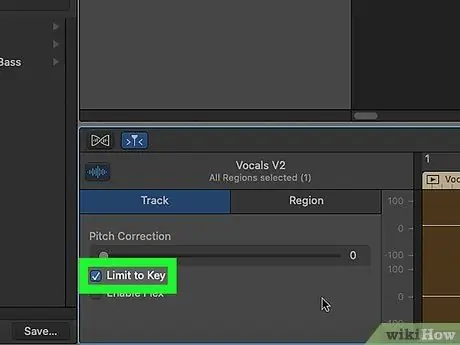
ደረጃ 3. በአርትዖት መስኮቱ ውስጥ “ቁልፍን ይገድቡ” የሚለውን ሳጥን ጠቅ ያድርጉ።
የትራኩን ማስተካከያ ለማስተካከል አማራጮችን ለማየት የአርትዖት መስኮቱ አንዴ ከተከፈተ በ «ትራኮች» ትር ላይ መሆንዎን ያረጋግጡ። ቀደም ሲል በመረጡት ድምጽ ላይ የራስ -ሰር ማስተካከያ ማስተካከያውን ለመገደብ “ወደ ቁልፍ ይገድቡ” የሚለውን ሳጥን ጠቅ ያድርጉ።
የድምፅ ዱካውን ወደ አንድ መሠረታዊ ማስታወሻ በመገደብ ፣ የመጀመሪያው የተቀዳው ድምጽ በዚያ ማስታወሻ ውስጥ ባይሆንም እንኳ ትራኩ እርስዎ በመረጡት ድምጽ ውስጥ ይቀመጣል።

ደረጃ 4. ለተጨማሪ “ብርሃን” እና ለተፈጥሮ ማስተካከያ ማስተካከያ የማስተካከያ ተንሸራታቹን ወደ ደረጃ 60-80 ያንቀሳቅሱ።
የማስተካከያ ማስተካከያ ተንሸራታቹን ወደ ደረጃ 60-80 ያንቀሳቅሱ ፣ ከዚያ እንዴት እንደሚሰማ ለማየት ትራኩን ያጫውቱ። ትራኩ እርስዎ የሚፈልጉትን የድምፅ ውፅዓት እስኪያወጡ ድረስ በተንሸራታች መሣሪያዎች ላይ ሙከራ ያድርጉ እና የተለያዩ ደረጃዎችን ይሞክሩ።
- ለከፍተኛ ደረጃ ክፍሎች ተጨባጭ እና ተፈጥሯዊ የድምፅ ውፅዓት በመጠበቅ የማስተካከያ እርማቱ የትራኩን ዝቅተኛ ክፍሎች ከፍ ያደርገዋል።
- “ጠንካራ” የመጀመሪያው ቀረፃ የድምፅ ትራኮችን አውቶሞቢል ያደርገዋል።
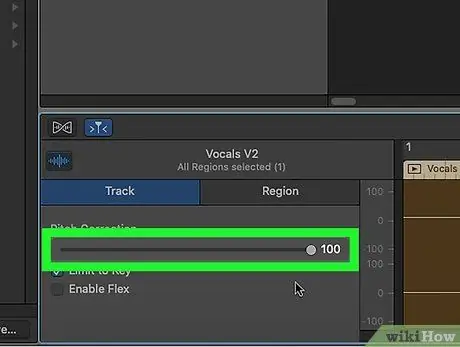
ደረጃ 5. ከፍተኛ የበርሜል ውጤት ለማግኘት የበርሜሉን እርማት ተንሸራታች ወደ ደረጃ 100 ያንቀሳቅሱት።
የተስተካከለውን ተንሸራታች ወደ ደረጃ 100 ማስተካከል ትራኩን ሮቦቲክ እና ከተፈጥሮ ውጭ ያደርገዋል። እንደዚህ ያሉ የድምፅ ውጤቶች በሂፕ-ሆፕ ሙዚቃ ውስጥ በጣም ተወዳጅ ናቸው እና የድምፅ ትራኮችን ሙሉ በሙሉ ለመለወጥ ሊያገለግሉ ይችላሉ። የማስተካከያ ተንሸራታች ወደ ከፍተኛው ደረጃ ከተዛወረ በኋላ ትራኩን ለማዳመጥ የማጫወቻ ቁልፉን ይጫኑ።
እንደተፈለገው ተንሸራታቹን ወደ ከፍተኛ ወይም ዝቅተኛ ደረጃ ማስተካከል ይችላሉ።
ዘዴ 2 ከ 3-የአንታሬስ አውቶቶኒን ተጨማሪ ማውረድ እና መጫን
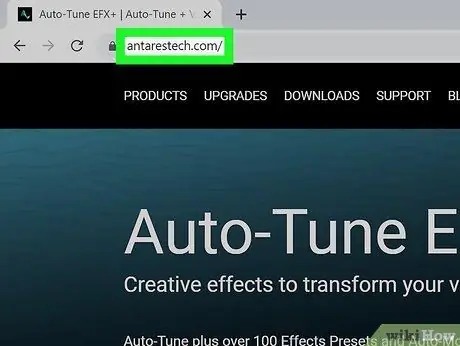
ደረጃ 1. የአንታሬስን ድር ጣቢያ በ https://www.antarestech.com/ ይጎብኙ።
አንታሬስ በታዋቂ ዘፈኖች ውስጥ በሰፊው ጥቅም ላይ የዋለውን ኦፊሴላዊ አውቶሞቢል ተጨማሪን የሚያደርግ ኩባንያ ነው። ድር ጣቢያውን ይፈትሹ እና የቀረበው የራስ -ሰር ፕሮግራም እርስዎ የሚፈልጉት (እና ተስማሚ) ለመግዛት መሆኑን ያረጋግጡ።
- የወረደው ፋይል ሕገ-ወጥ ከመሆኑ በተጨማሪ ተንኮል አዘል ዌር ሊኖረው ይችላል ምክንያቱም የተጠለፈ ወይም የተሰነጠቀ የራስ-ሰር ማከያ ስሪት አይጫኑ።
- ከአንታሬስ የሚወጣው አውቶሞቲቭ ፕሮግራም በ 130 የአሜሪካ ዶላር (1.8 ሚሊዮን ሩፒያ) ወደ 400 የአሜሪካ ዶላር (ወደ 5.7 ሚሊዮን ሩፒያ) ቀርቧል።
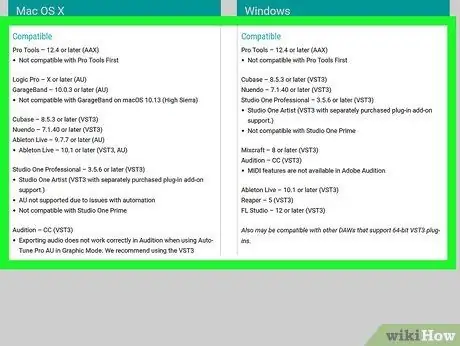
ደረጃ 2. ከሚጠቀሙበት የሙዚቃ አርትዖት ፕሮግራም ጋር የሚዛመድ ተጨማሪ ይፈልጉ።
የሚፈልጓቸውን ማከያዎች ከመምረጥዎ በፊት ፣ ከሙዚቃ አርትዖት ፕሮግራምዎ ጋር የሚዛመዱ መሆናቸውን ያረጋግጡ። የትኛው የመደመር ስሪት ከሚጠቀሙት ፕሮግራም ጋር ተኳሃኝ እንደሆነ ለማወቅ https://www.antarestech.com/host-daw-compatibility/ ን ይጎብኙ።
- ለምሳሌ ፣ ራስ-ቶን ፕሮ ከአውዳፊነት ጋር ተኳሃኝ አይደለም።
- ራስ-መቃኘት 7 TDM/RTAS በ Pro Tools ስሪት 10 ወይም ከዚያ በፊት ብቻ ጥቅም ላይ ሊውል ይችላል።
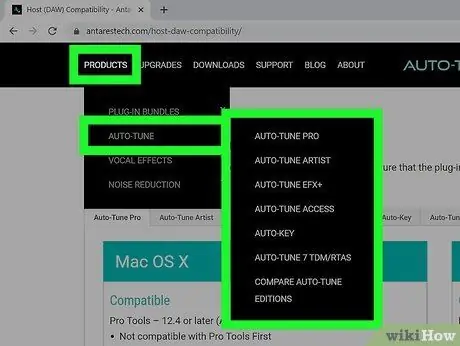
ደረጃ 3. የተለያዩ ማከያዎችን ያወዳድሩ።
ሁሉንም ምርቶች በራስ-ሰር ማከያዎች ለማየት በጣቢያው አናት ላይ ባለው “የአሰሳ አሞሌ” ውስጥ “ምርቶች” ን ጠቅ ያድርጉ እና “አውቶቶቱን” ይምረጡ። እንደ Autotune Pro ያሉ አንዳንድ በጣም ውድ አማራጮች የሙያ ቀረፃ አርቲስት ከሆኑ ሊጠቀሙባቸው የሚችሉ ተጨማሪ አማራጮች እና ቅንብሮች አሏቸው።
- ፕሮግራሙን ከመግዛትዎ በፊት በአንዳንድ ትራኮች ላይ የሙከራ ስሪቱን መጠቀም ይችላሉ።
- ሙዚቃን እንደ የትርፍ ጊዜ ማሳለፊያ እያስተካከሉ ከሆነ ፣ Autotune EFX ለመጠቀም ቀላሉ እና በጣም ተመጣጣኝ አማራጭ ነው።
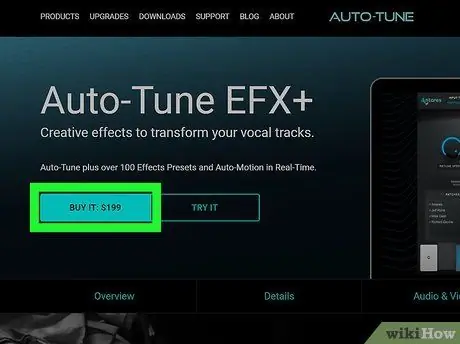
ደረጃ 4. የተፈለገውን የራስ-ሰር ማከያ ይግዙ።
በ Antares ድርጣቢያ ላይ ለመግዛት እና መለያ ለመፍጠር የሚፈልጉትን ተጨማሪ ላይ ጠቅ ያድርጉ። የመጫኛ ፋይሉን ወደ ኮምፒተርዎ ለማውረድ በተጨማሪው ጥቅል ውስጥ የተካተቱትን የመጫኛ መመሪያዎች ይከተሉ።
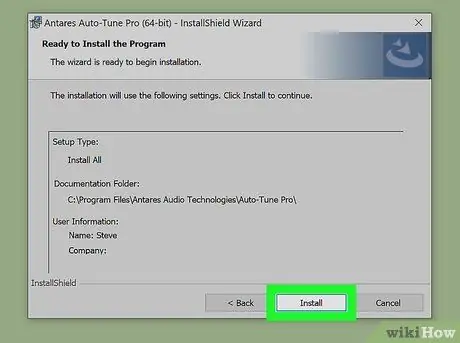
ደረጃ 5. ራስ-ሰር ተጨማሪውን በኮምፒተር ላይ ይጫኑ።
በማውረጃ ጥቅል ውስጥ የተካተተውን ማህደር ይክፈቱ እና በኮምፒተርዎ ላይ አቃፊውን ይክፈቱ። በ “Antares Autotune” አቃፊ ውስጥ “Install.exe” ፋይልን ሁለቴ ጠቅ ያድርጉ እና ፕሮግራሙን በኮምፒተርዎ ላይ ለመጫን መመሪያዎቹን ይከተሉ። አሁን የሙዚቃ አርትዖት ፕሮግራም በከፈቱ ቁጥር አውቶቶቱን እርስዎ ሊጠቀሙበት የሚችሉት እንደ ተጨማሪ ሊመረጥ ይችላል።
ዘዴ 3 ከ 3: Autotune ተጨማሪዎችን መጠቀም
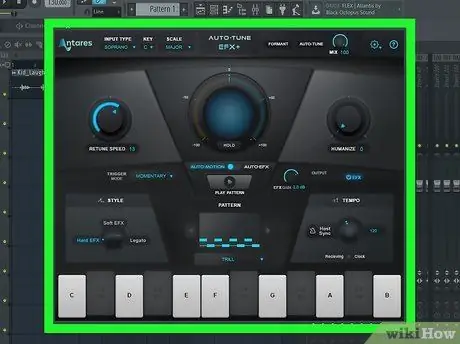
ደረጃ 1. በድምጽ አርትዖት ፕሮግራም ውስጥ የራስ-ተኮር ማከያውን ይክፈቱ።
እሱን ጠቅ በማድረግ ራስ -ሰር ለማድረግ የሚፈልጉትን ትራክ ይምረጡ። ከዚያ በኋላ የተጨማሪዎች ምናሌን ይድረሱ። ብዙውን ጊዜ እርስዎ ሊመርጧቸው ለሚችሏቸው የተለያዩ የራስ-ተፅእኖ ውጤቶች መዳረሻን የሚያሳይ የተለየ ብቅ-ባይ መስኮት ይከፈታል።
- Audacity ን የሚጠቀሙ ከሆነ “ተፅእኖዎች” ን ጠቅ ያድርጉ እና የወረደውን የራስ-ተኮር ተጨማሪን ይምረጡ።
- Pro Tool ን የሚጠቀሙ ከሆነ በትራኩ በግራ በኩል ከሚገኙት የግቤት ቁልፎች ውስጥ አንዱን ጠቅ ያድርጉ እና ከተቆልቋይ ምናሌው ውስጥ የራስ-ሰር ተጨማሪውን ይምረጡ።
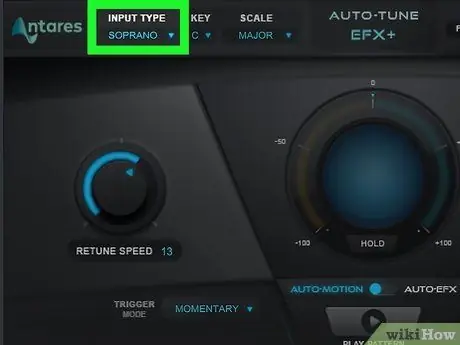
ደረጃ 2. የትራክ የድምፅ ውጤት ለመምረጥ “የግቤት ዓይነት” ቁልፍን ጠቅ ያድርጉ።
የድምፅ ተፅእኖ ቅንብሮች የዘፈኑን ድምጽ መለወጥ ይችላሉ። Autotune EFX ን እየተጠቀሙ ከሆነ ይህ ቅንብር “የድምፅ ዓይነት” የሚል ስያሜ ተሰጥቶታል። የሚገኙት ሦስቱ የድምፅ ዝግጅቶች “ሶፕራኖ” ፣ “አልቶ/ተከራይ” እና “ዝቅተኛ ወንድ” ናቸው። ይህን ቅንብር ከተመዘገበው ዘፈን ጋር ለማዛመድ ይሞክሩ።
- የሶፕራኖው ድምፅ በከፍተኛው የማስተካከያ ክልል ውስጥ “ይጫወታል”።
- የአልቶ ወይም ተከራይ ድምፅ በማስተካከያው መካከለኛ ክልል ውስጥ ነው።
- ዝቅተኛ የወንድ ቅንብር በራስ -ሰር ላይ ዝቅተኛው ጥቅም ላይ ሊውል የሚችል ክልል አለው።
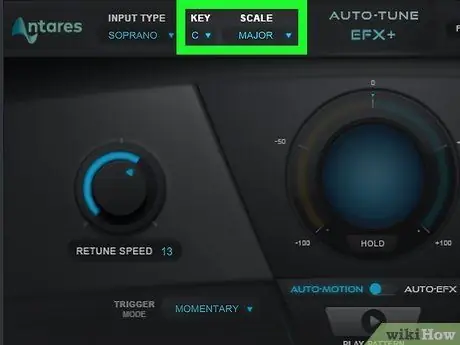
ደረጃ 3. የዘፈኑን ስፋት እና ልኬት ያዘጋጁ።
የተጨማሪውን አናት ጠቅ ያድርጉ እና የሚፈለገውን የድምፅ መጠን እና ልኬት ይምረጡ። ለማርትዕ የሚፈልጓቸውን የዘፈኑን ማስታወሻዎች እና ሚዛኖች ካወቁ ትክክለኛውን ማስታወሻዎች ይምረጡ። በዚህ እንቅስቃሴ ፣ ማስተካከያውን ሲያስተካክሉ ድምፃዊዎቹ በትክክለኛው ቦታ ላይ ይቆያሉ።
የዘፈን መሰረታዊ ማስታወሻዎችን ለማግኘት የሉህ ሙዚቃ ቀላሉ መንገድ ነው። ሆኖም ፣ እርስዎ እራስዎ በማዳመጥም መግለፅ ይችላሉ።
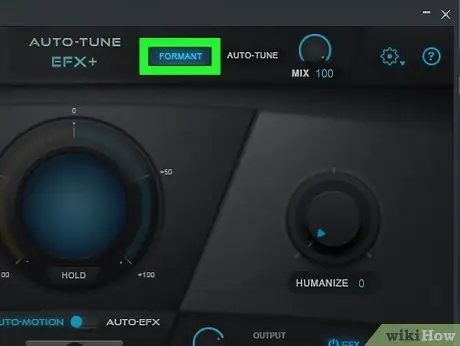
ደረጃ 4. ተፈጥሯዊ የድምፅ ውፅዓት ለማግኘት ከፈለጉ “ፎርማን” ን ጠቅ ያድርጉ።
እንደ ሮቦቲክ ድምጽ የሚመስል ከፍተኛ ከፍታ ያለው አውቶሞቢል ማግኘት ካልፈለጉ ፣ ከተጨማሪው በላይኛው ማዕከላዊ ጎን ላይ “ፎርማን” የሚለውን ጠቅ ያድርጉ። ይህ አማራጭ ሰው ሰራሽ ድምጽ ሳይሰጥ የድምፅ ዱካውን ማስተካከያ ያስተካክላል እና ያስተካክላል።
Autotune EFX ን የሚጠቀሙ ከሆነ ከ “Formant” ይልቅ “Pitch Correct” ን ይምረጡ።
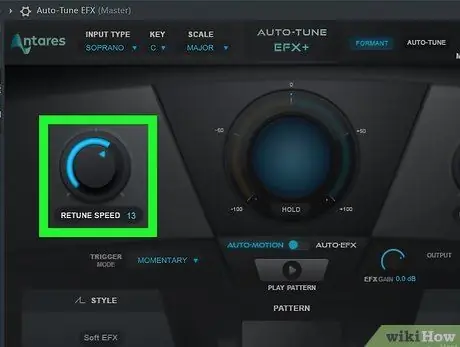
ደረጃ 5. የትራኩን ማስተካከያ ለመለወጥ የማስተካከያ ፍጥነትን ያስተካክሉ።
ከተጨማሪዎች መስኮት በታች ያለውን የማስተካከያ ዲስክ ጠቅ ያድርጉ እና ለተስተካከለ ተፈጥሮአዊ ማስተካከያ ከፍ ያለ ቅንብርን ለመምረጥ ወደ ግራ ያንቀሳቅሱት። ከፍ ባለ ድምፅ አውቶማቲክ ውፅዓት ማግኘት ከፈለጉ ፣ ሳህኑን ወደ ቀኝ ያዙሩት።
- ብዙውን ጊዜ የ 15-25 ፍጥነት ለተፈጥሮ የድምፅ ውፅዓት ትክክለኛ ቅንብር ነው።
- በ 0-10 ደረጃ ውስጥ ያሉት ፍጥነቶች እንደ ሮቦት ድምፅ የሚመስል ከፍተኛ ድምጽ ያለው የድምፅ ውፅዓት ለማግኘት ተስማሚ ናቸው።
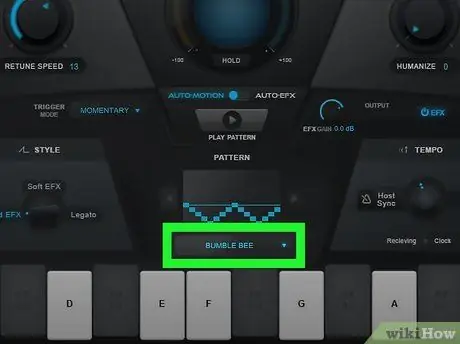
ደረጃ 6. Autotune EFX ተጨማሪን የሚጠቀሙ ከሆነ የማስተካከያውን ፍጥነት ለማስተካከል “የውጤት ዓይነት” ይጠቀሙ።
ከማስተካከያ መደወያ ይልቅ ፣ Autotune EFX በማከያዎች መስኮት ግርጌ ላይ በርካታ አብሮ የተሰሩ አማራጮችን ወይም ቅድመ-ቅምሮችን ያሳያል። ከፍ ያለ የ EFX ቅንብር እንደ ሮቦት ከፍ ያለ የድምፅ ውፅዓት ያወጣል። ይህ በእንዲህ እንዳለ ፣ ቀላል ወይም ለስላሳ EFX ከከፍተኛው ቅንብር በትንሹ በዝቅተኛ ማስተካከያ ላይ የዘፈን ውፅዓት ያስከትላል። የበለጠ ተፈጥሯዊ የድምፅ ውፅዓት ማግኘት ከፈለጉ ፣ “Pitch Correct” ን ይምረጡ።







